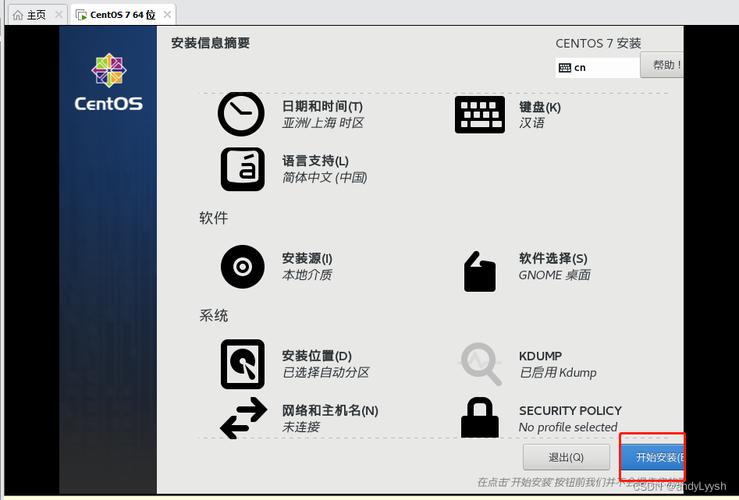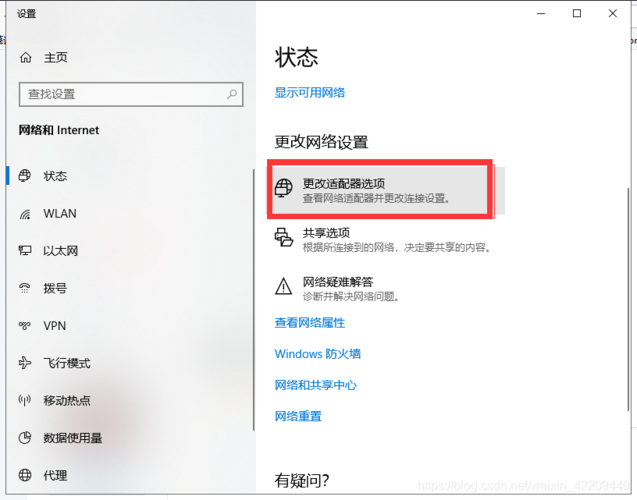在CentOS系统中连接无线网络,尤其是通过命令行方式进行操作,对于许多用户来说可能是一项挑战,以下是详细的步骤和解释,帮助您在CentOS 7环境下成功连接到无线网络:
1、确认无线网卡状态:需要确认系统是否已经识别到无线网卡,使用ifconfig a命令可以列出所有已识别的网络接口,检查是否有无线网卡(通常以wlan或wlp开头),如果未识别到无线网卡,可能需要安装相应的驱动程序。
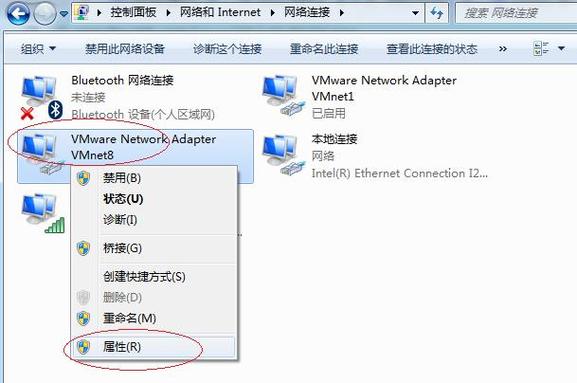
2、查询无线网卡信息:使用iw dev命令查询可用的无线网卡名称,如wlp2s0、wlp3s0等,如果系统中没有iw命令,也可以尝试使用ifconfig查看网卡信息。
3、启用无线网卡:通过命令ip link set <无线网卡名称> up来启用无线网卡。ip link set wlp2s0 up,然后使用ip link show <无线网卡名称>来验证网络接口的状态。
4、连接无线网络:使用wpa_supplicant工具连接到无线网络,创建一个配置文件,例如/etc/wpa_supplicant/wpa_supplicant.conf,其中包含SSID和密码信息,然后运行wpa_supplicant B i <无线网卡名称> c <配置文件路径>来启动连接过程。
5、分配IP地址:连接成功后,使用dhclient <无线网卡名称>命令来获取IP地址,通过ip addr show <无线网卡名称>来验证是否成功获取到IP地址,并尝试ping一个外部网站来测试网络连接。
6、设置开机自动连接:为了确保每次系统启动时都能自动连接到无线网络,需要配置NetworkManager,确保NetworkManager服务已启用并正在运行,使用nmcli命令管理WiFi连接,包括开启WiFi、扫描可用网络、连接到特定网络等。
步骤为CentOS 7环境下通过命令行连接无线网络的基本流程,根据具体的系统配置和需求,可能需要进行适当的调整。